În paginile următoare din Tutorialul nostru PhpMyAdmin vom descrie funcționalitatea software-ului încorporat în Cpanel.
După ce introduceți aplicația PhpMyAdmin, veți vedea zone diferite.
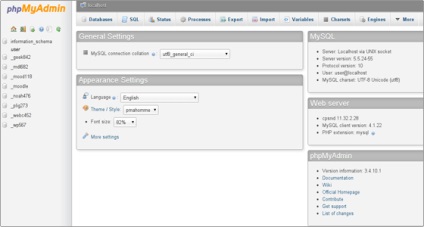
În partea superioară veți găsi numele serverului proxy. Bazele de date pe care le gestionați sunt stocate pe același server ca și numele de gazdă și gazdă: gazdă locală.
Sub el există informații despre serverul MySQL, clientul MySQL și versiunea PhpMyAdmin.
Apoi, veți vedea un set de caractere MySQL și veți putea defini opțiunile de colaționare MySQL.
În coloana din dreapta, puteți schimba limba prestabilită, schimbați stilul, ajustați culoarea temei și dimensiunea fontului. De asemenea, veți observa linkuri către resursele PhpMyAdmin.
Rețineți că nu puteți crea baza de date direct prin cPanel-> PhpMyAdmin. Cu toate acestea, puteți crea cu ușurință o nouă bază de date din baza de date cPanel-> MySQL. Accesați fereastra Creare bază de date nouă. Introduceți numele bazei de date în câmpul Nou bază de date și faceți clic pe butonul Creare bază de date. Numele bazei de date va începe cu numele utilizatorului Cpanel. De exemplu, dacă numele dvs. de utilizator CPanel este utilizator și doriți să aveți o bază de date de testare numită, numele bazei de date va fi user_test. Puteți să consultați tutorialul MySQL pentru mai multe detalii.
În panoul din stânga, veți vedea o listă de baze de date pentru care utilizatorul CPanel are privilegii.
Principalele domenii PHPMYADMIN:
Baze de date
În fila Baze de date, puteți găsi o listă a tuturor bazelor de date care pot fi gestionate prin intermediul utilizatorului Cpanel.
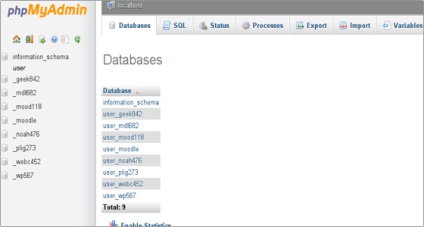
După ce faceți clic pe baza de date selectată, puteți începe gestionarea.
Dacă activați statisticile pentru bazele de date, veți vedea un tabel cu parametrii de sortare utilizați, numărul de tabele și rânduri, dimensiunea datelor și indexurile, dimensiunea totală și cheltuielile generale.
Rețineți că activarea statisticilor va duce la creșterea încărcării cauzate de contul dvs. pe server. Prin urmare, nu este recomandat dacă aveți multe baze de date mari.
Situația de fapt
Puteți deschide fila Stare făcând clic pe link-ul de informare la timpul de afișare MySQL. Aici veți găsi informații detaliate despre serverul MySQL de la ultima repornire.
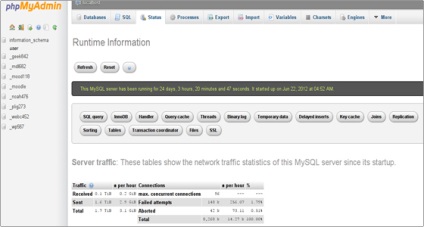
Veți vedea traficul procesat de serverul MySQL, numărul maxim de conexiuni simultane, numărul total de conexiuni, încercările nereușite și abandonate, numărul total de solicitări trimise serverului și mai multe detalii legate de acesta.
variabile
Fila Variabile va fi deschisă după ce faceți clic pe link-ul variabilelor de sistem MySQL.
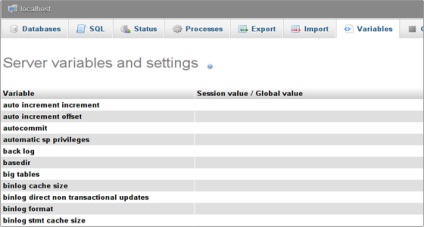
Veți vedea o listă a variabilelor de sistem ale serverului MySQL și valorile acestora.
Când faceți clic pe linkul de proces, veți vedea toate procesele inițiate de utilizatorul Cpanel.
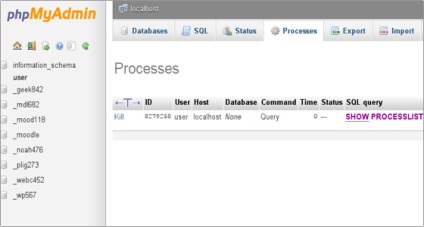
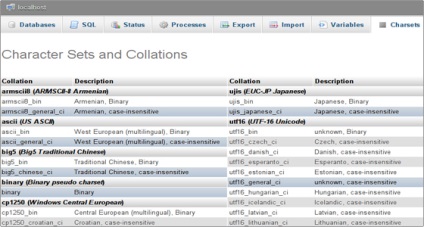
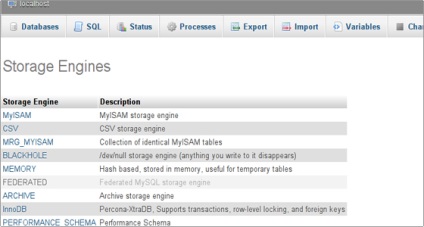
În secțiunea Export puteți exporta conținutul tabelelor de baze de date în diferite formate (CSV, SQL, PDF, Microsoft Excel, Microsoft Word, XML și multe altele). Puteți selecta toate tabelele bazei de date sau puteți selecta doar câteva din ele.
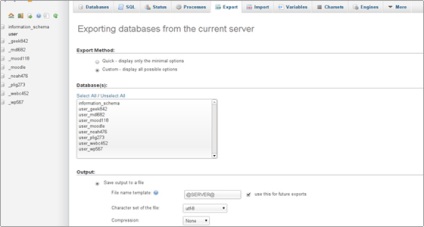
import
În secțiunea Import, puteți importa tabele de baze de date dintr-un fișier salvat pe computerul local.
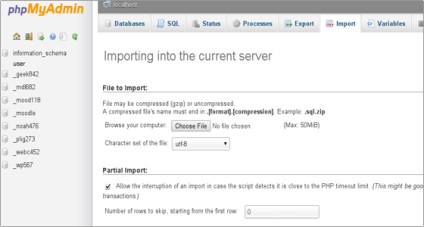
Trebuie să găsiți fișierul și să selectați setul de caractere din meniul derulant.
Dacă fișierul este prea mare, poate fi atins un interval de timp al serverului MySQL. În acest caz, puteți întrerupe acțiunea de import. După aceasta, puteți continua să importați date, specificând numărul de solicitări care vor fi ignorate de la începutul fișierului. În acest fel, veți trece peste interogările importate și veți continua de la punctul de întrerupere.
În plus, puteți selecta modul server SQL al fișierului importat. Puteți găsi mai multe informații în documentația Moduri SQL Server.
Articole similare
Trimiteți-le prietenilor: